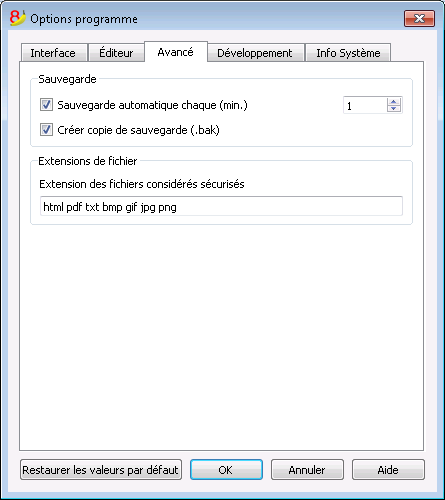Menu Outils
Info fichier
La commande Info fichier du menu Outils permet d'afficher le caractéristiques d'un fichier.
Columns
Activant la vue Complet, les colonnes Xml sont également affichées, grâce auxquelles les valeurs peuvent être automatiquement reprises en cas d'exportation du tableau.
- Section: le nom du group de valeurs
- ID: L'Identification spécifique et univoque de la valeur
- Libellé: contient une explication de la valeur.
- Les lignes en gras sont des titres de la section qui regroupent les différents éléments
- Valeur: la valeur formatée
- Section XML: le nom de la section en anglais
- ID XML: L'Identification en anglais
- Valeur Xml: Le contenue du champ en format Xml.
La Section XML et l'Id Xml permettent d'identifier la valeur de façon univoque.
Ajouter nouvelle fonction
La commande Ajouter nouvelle fonction se trouve dans le menu Outils.
Les options disponibles dépendent du type du fichier.
Ajouter un nouveau tableau
Permet d'ajouter des tableaux gérés entièrement par l'utilisateur.
Une fois le tableau ajouté, il est impossible de le supprimer.
Il est nécessaire d’indiquer le nom du tableau.
Le tableau contient deux colonnes prédéfinies :
- Id – pour indiquer un groupe de sélection
- Libellé – pour insérer un texte
Dans le tableau, l’utilisateur peut ajouter de nouvelles colonnes avec la commande Organiser colonnes, du menu Données.
Nouveau tableau documents
Les informations sont disponibles sur la page Tableau documents
Ajouter des colonnes d'adresses dans le tableau comptes
Pour les fichiers de comptabilité.
Cette fonction permet d’ajouter, dans le tableau comptes, des colones qui servent à insérer les contacts des clients, des fournisseurs, des associés et autres.
Le programme peut ajouter dans le tableau comptes :
- une vue sur Adresse où sont visibles les colonnes ajoutées
- Les colonnes qui permettent d’insérer les détails de l’adresse ainsi que d’autres informations.
- Pour rendre visible une ou plusieurs de ces colonnes également dans d’autres vues, utiliser la commande Organiser colonnes dans le menu Données.
- Pour créer d’autres vues avec des colonnes spécifiques, utiliser la commande Gérer les vues.
Ajouter le tableau budget
Pour les fichiers de comptabilité.
Cette fonction ajoute le tableau Budget où il est possible d’insérer les écritures qui concernent le budget.
Le programme ajoute :
- Le tableau budget, en reprenant les valeurs du budget indiquées dans le tableau comptes (si elles existent)
- Bloque la colonne budget dans le tableau comptes
Les valeurs de cette colonne seront calculées sur la base des écritures du budget avec pour période celle définie dans les données de base de la comptabilité.
De plus amples informations sont disponibles sur la page Budget.
Modifier la colonne TVA Montant dans les Écritures
Pour les fichiers de comptabilité, avec TVA.
Cette fonction permet de rendre modifiable la colonne Type montant dans le tableau Écritures.
La colonne permet pour chaque écriture d'insérer un des types suivants de montant TVA :
0 (o cellule vide) : le montant inclut la TVA
1 = TVA exclue : le montant est net de TVA
2 = montant TVA : le montant de l'écriture est le montant de la TVA (TVA 100%)
Pour toute écriture, le programme insère automatiquement dans la colonne Type montant les données prédéfinies dans le tableau Codes TVA (pour chacun des codes). Toutefois, si le type de montant change pour l'un des codes TVA, il reste possible d'insérer manuellement 1 ou 2.
Options programme
La fenêtre Options programme contient des options de nature technique concernant le document comptable.
Dans les pages qui suivent, vous trouvez des informations plus détaillées.
Interface
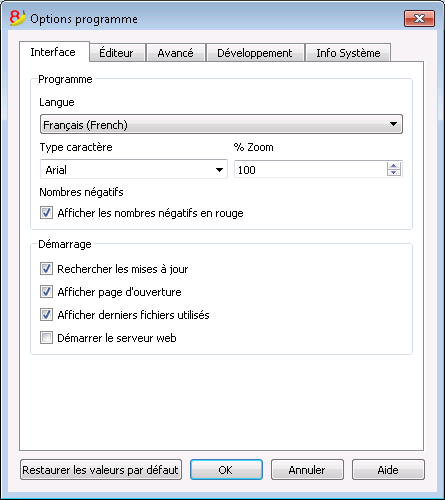
Programme
Langue
Il s’agit de la langue d’utilisation du programme. On peut changer cette disposition si on désire utiliser une autre langue que celle définie par défaut ou si celle-ci n’est pas disponible.
Type caractère
Il est possible d’insérer le nom d’une police de caractères.
% Zoom
Si l'on désire visualiser les données du tableau avec une dimension différente, il suffit de régler le pourcentage du Zoom.
Affichés les nombres négatifs en rouge
Dans les tableaux, les chiffres er les montants en négatif en rouge.
Démarrage
Rechercher les mises à jour
Connexion directe au site de Banana.ch SA, à la page Download des mises à jour.
Afficher page d'ouverture
La page d'ouverture avec les informations concernant les news est affichée.
Afficher derniers fichiers utilisés
Les fichiers récemment ouverts sont affichés.
Démarrer le serveur web
Sert à accéder aux données de Banana Comptabilité à partir de programmes externes.
Editeur
Section Éditeur
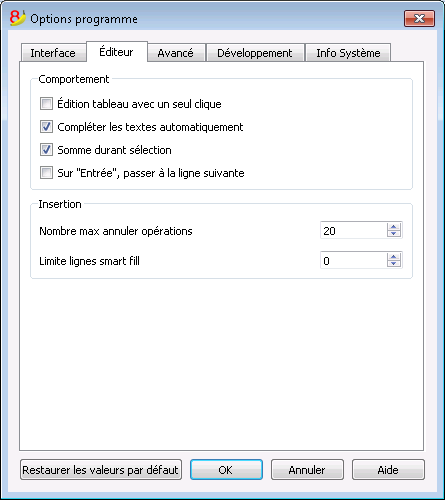
Comportement
Édition tableau avec un seul clique
Si la fonction est activée, il suffit de faire un seul clique sur la cellule sélectionnée pour entrer en édition. Si la fonction n'est pas activée, il faut faire un double clique pour entrer en édition.
Compléter les textes automatiquement
Si l’option est activée, le programme sélectionne automatiquement la première suggestion de texte qui se trouve dans le menu déroulant et l'insère automatiquement dans la ligne où on est positionné.
Somme durant sélection
En activant la case, le programme additionne les montants sélectionnés. Désactiver cette fonction si la somme instantanée devrait ralentir certaines opérations. Des montants non adjacents peuvent ête sélectionnés en pressant la touche Ctrl, tout en sélectionnant les cellules individuelles avec le bouton gauche de la souris.
Sur "Entrée" passer à la ligne suivante
Si la fonction est activée, le curseur se positionne sur la ligne suivante quand on presse la touche "Entrée" (Enter)
Insertion
Nombre max annuler opérations
Taper le nombre maximum des opérations qui peuvent être annulées (une à la fois) au moyen de la commande Annuler du menu Édition.
Limite lignes Smart Fill
Durant l’introduction des données, le programme lit les données déjà introduites et il propose des suggestions pour les compléter. Lorsqu'il y a beaucoup de lignes, cette fonction peut ralentir l’introduction des données. On peut fixer une limite de lignes au-delà de laquelle le Smart Fill ne peut pas entrer en fonction. L’absence de valeur (zéro), signifie que le Smart Fill est toujours effectué.
Avancé
Sauvegarde
Sauvegarde automatique chaque (min.)
Cette option permet la sauvegarde automatique du fichier selon une fréquence (en minutes) à choisir. Le programme sauve les données dans un document nommé autobackup + nom du fichier; si le programme ou l'ordinateur se bloquent, il est possible de récupérer les données en ouvrant ce fichier, pour le sauvegarder ensuite en activant Enregistrer Sous du menu Fichier.
Créer copie de sauvegarde
Lorsqu'on enregistre sur disque avec le même nom, la version du fichier préexistant est renommée avec l'extension BAK.
Voir commande Enregister
Extensions de fichier
Extension des fichiers considérés sécurisés
Cette option définie les types de fichier qui sont autorisés d’être ouverts avec un double clique sur la colonne PièceLien dans le tableau Ecritures. Elle empêche d’ouvrir des fichiers qui ne sont pas considérés sécurisés par le programme.
Restaurer les valeurs par défaut
Dans le cas où certaines configurations auraient été modifiées, le program reprend les configurations par défaut, en cliquant sur ce bouton.
Développement
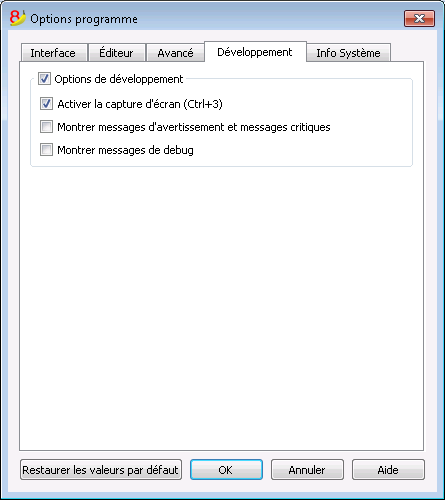
Options de développement
Contient des options utiles aux développeurs de scripts, apps ou pages http pour Banana Comptabilité.
Activer la capture d'écran (Ctrl+3)
Si la fonction est activée, on peut enregistrer les images des tableaux et des fenêtres de dialogue du programme, avec la combinaison des touches Ctrl + 3.
Montrer messages d'avertissement et messages critiques
Si cette option est activée, les messages d'avertissement et les messages critiques sont montrés à l'utilisateur.
Les messages d'avertissement et les messages critiques permettent de vérifier le fonctionnement correct pendant l'exécution des scripts, add-ons ou pendant les appels au web server. Ceux-ci sont adressés aux développeurs de scripts, add-ons ou feuilles http.
Montrer messages de debug
Si cette option est activée, les messages de debug sont montrés à l'utilisateur.
Cette option ne doit être activée que sur la demande du Service de support technique de Banana Comptabilité.
Info Système
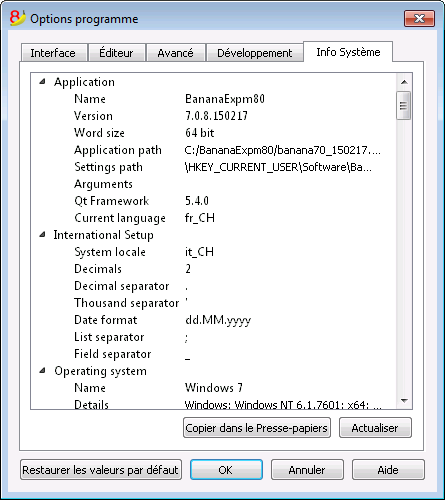
La fiche Info Système affiche des informations sur le Système d'exploitation et l'environnement de travail. Ces informations peuvent être demandées par le support technique. Dans ce cas, cliquer sur le bouton "Copier dans le Presse-papiers" et coller les données dans l'e-mail ou dans le formulaire de contact.